Dall'adware ai virus, il malware può assumere molte forme diverse. Chumsearch è una categoria completamente diversa; prende il controllo del browser Web e ti reindirizza verso il suo motore di ricerca per indirizzarti verso i siti Web che non intendeva farti vedere.
Fortunatamente, puoi rimuovere Chumsearch facilmente. In questo momento, una guida per disinstallare app indesiderate è necessaria.
L'iniezione di annunci si verifica spesso insieme all'attacco del browser di Chumsearch. Questo è un tipo di pubblicità dannosa che visualizza banner, testo in linea, blocchi di confronto dei prezzi, coupon e altro su vari siti Web visitati da un computer compromesso.
Gli hacker black hat stanno già attaccando in modo aggressivo Mac OS X con notevole successo, nonostante il fatto che questo fenomeno fosse precedentemente esclusivo di Windows. ChumSearch raccoglie anche informazioni Internet identificabili delle vittime, che è un altro impatto negativo. L'adware ChumSearch può essere rimosso utilizzando i passaggi elencati di seguito.
Contents: Parte 1. Cos'è Chumsearch Redirect?Parte 2. Come rimuovere manualmente Chumsearch dal Mac? Parte 3. Rimuovere facilmente Chumsearch dal Mac e dall'avvio
Parte 1. Cos'è Chumsearch Redirect?
Un browser hijacker è una sorta di software dannoso che può compromettere il tuo computer. Chumsearch è un browser hijacker, e come tale, non dovrebbe essere presente sul computer per la stessa miriade di motivi per cui non dovrebbero farlo altri browser hijacker. Visualizza annunci pubblicitari che costituiscono una forma di malware.
Chumsearch raccoglie informazioni sulla propria attività di navigazione in Internet e le invia a un server, offre risultati di ricerca che ti portano a siti che potrebbero mettere in pericolo il computer.
Esistono alcuni potenziali modi in cui il virus Chumsearch potrebbe essere stato inserito nel dispositivo. Quindi dovresti rimuovere Chumsearch per evitare che ti infastidisca. Qui parleremo del modo automatico per rimuoverlo - iMyMac PowerMyMac, un potente programma di disinstallazione delle app, e c'è anche il metodo manuale.
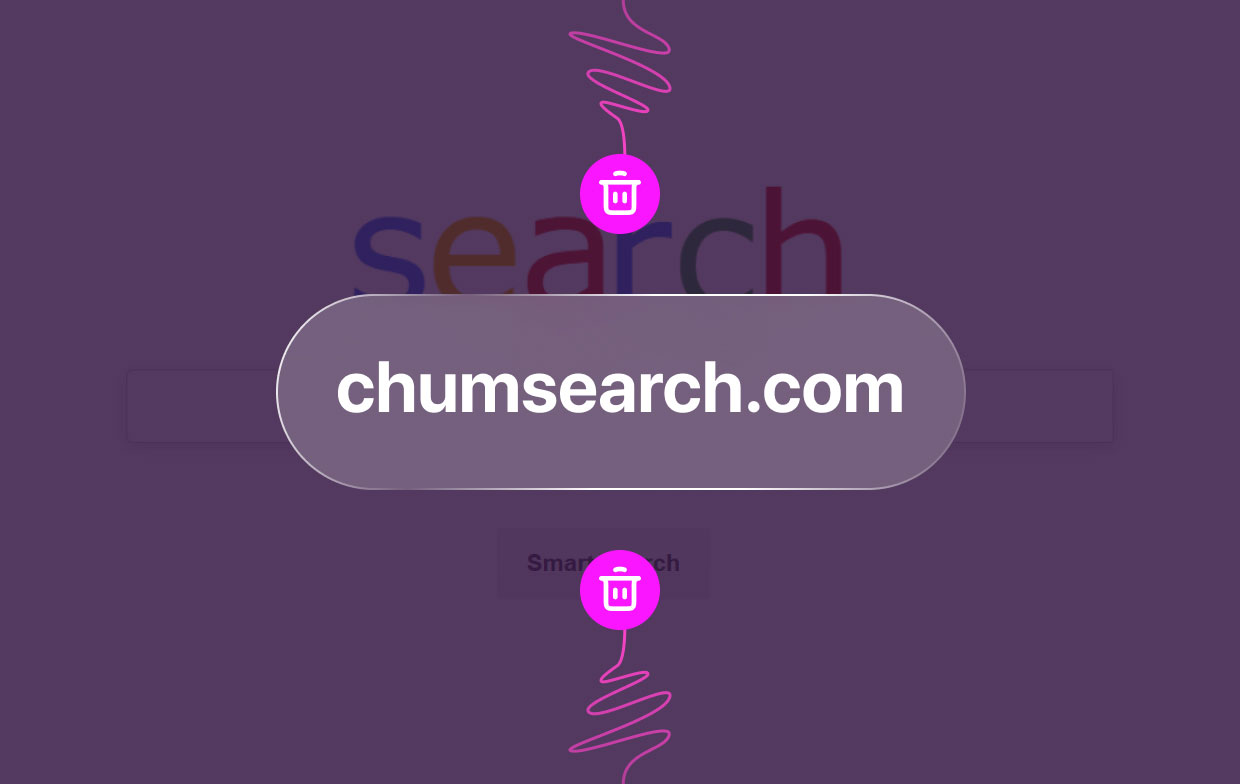
Parte 2. Come rimuovere manualmente Chumsearch dal Mac?
Ecco 3 passaggi per rimuovere questo dirottatore del browser.
Passaggio 1: eliminare il profilo Chumsearch
- Seleziona Preferenze di sistema selezionando l' Apple menu.
- Cerca la finestra Profili all'interno della riga inferiore.
- Se è presente, selezionalo per trovare il file Preferenze amministratore profilo.
- Seleziona il lucchetto e inserisci il login e la password dell'amministratore se sei in grado di visualizzare AdminPrefs.
- Colpire il "-" nell'angolo in basso a sinistra della finestra dopo aver selezionato il profilo AdminPrefs.
Passaggio 2: controlla gli elementi di accesso
Come altri malware, i dirottatori del browser vorrebbero essere eseguiti non appena il Mac si avvia, quindi si aggiungono agli elementi di accesso. Quanto segue spiega come rimuovere Chumsearch dagli elementi di accesso.
- Seleziona Utenti e gruppi finestra andando su Preferenze di Sistema.
- Selezionando il lucchetto e inserendo login e password, potrai sbloccarlo.
- Clicca Elementi login .
- Tieni d'occhio eventuali elementi di accesso che potrebbero essere Chumsearch o anche altri malware.
- Se trovi qualcosa, selezionalo, rimuovilo, seleziona l'icona '-' nella parte inferiore della sua finestra.
Passo 3: Rimuovi Chumsearch dai browser
- Per rimuovere i suoi componenti aggiuntivi su Safari:
- Apri Safari.
- Seleziona Preferenze dal menu Safari facendo clic su di esso.
- Scegli il motore di ricerca che desideri utilizzare facendo clic su Cerca
- Seleziona Generale scheda, quindi modificare l'impostazione della home page sulla home page desiderata e sugli elementi sopra di essa utilizzando le opzioni di menu.
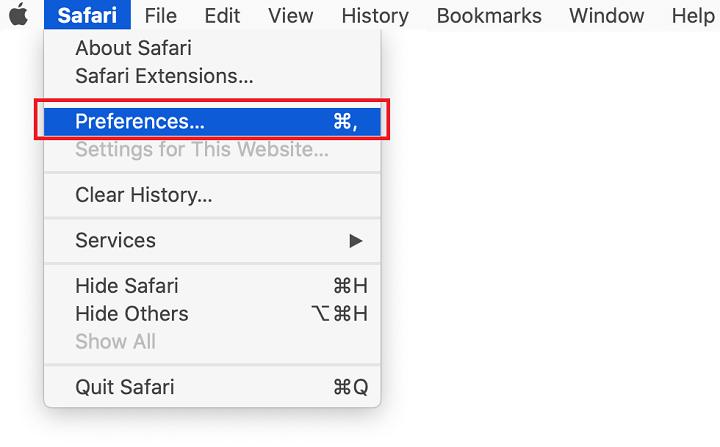
- Per rimuovere Chumsearch da Chrome:
- Avvia Chrome.
- Puoi mettere "
chrome:/settings" nella barra degli URL o selezionare Impostazioni profilo pulsante del menu (che assomiglia a tre linee orizzontali) nell'angolo sinistro della finestra. - Scegli "all'avvio" e spunta la casella accanto a "Apri una pagina specifica o un insieme di pagine."
- Vai al "ancora di più".
- Scegli "edit" quindi scrivi o incolla l'URL della pagina di lancio che hai scelto nel campo di testo.
- Clicca Salva.
- Seleziona Motore di ricerca facendo nuovamente clic sul pulsante Impostazioni.
- Scegli "Gestire motori di ricerca," fai clic su ancora di piùaccanto a Chumsearch, quindi seleziona "rimuovere dalla lista."
- Scegli lo strumento di ricerca che desideri utilizzare facendo clic sul relativo menu a discesa accanto a "Motore di ricerca utilizzato nella barra degli indirizzi."
Parte 3. Rimuovere facilmente Chumsearch dal Mac e dall'avvio
C'è un'opzione che può essere utilizzata nel caso in cui ritieni che i passaggi sopra descritti richiedano troppo tempo. Lo strumento di disinstallazione dell'app che è con PowerMyMac esegue una scansione del Mac, al termine della scansione, tutto ciò che devi fare è effettuare alcune selezioni e premere alcuni clic per rimuovere automaticamente Chumsearch.
È possibile disinstallarlo completamente insieme ai file ad esso associati e rimuoverlo completamente dal sistema. Ad esempio, PowerMyMac è eccellente rimuovere Mackeeper, Google Drive, iTunes e molte app senza avanzi.
Segui questi passaggi per rimuovere con successo il malware Chumsearch:
- Per avviare il processo di rimozione, avvia PowerMyMac, vai alla home page dell'app e scegli Disinstallazione dal menu che appare.
- Quando fai clic sul SCANSIONA pulsante, il tuo computer verrà controllato accuratamente per qualsiasi software attualmente installato.
- Da un elenco di tutti i programmi attualmente installati, puoi scegliere quali eliminare. È possibile individuare il software digitandone il nome nel campo di ricerca.
- Per rimuovere tutti i file collegati a Chumsearch dal tuo computer, scegli "PULISCI."

Ora dovresti avere familiarità con come utilizzare la funzionalità dell'applicazione nota come App Uninstaller.
Se si utilizza l'opzione nota come "Ottimizzazione", sarai in grado di rimuovere Chumsearch dagli "Elementi di accesso" e disabilitare Chumsearch all'avvio di Mac.
Oltre a questo, viene fornito con una moltitudine di opzioni che puoi controllare per assicurarti che la disinstallazione di un'applicazione sia efficace.
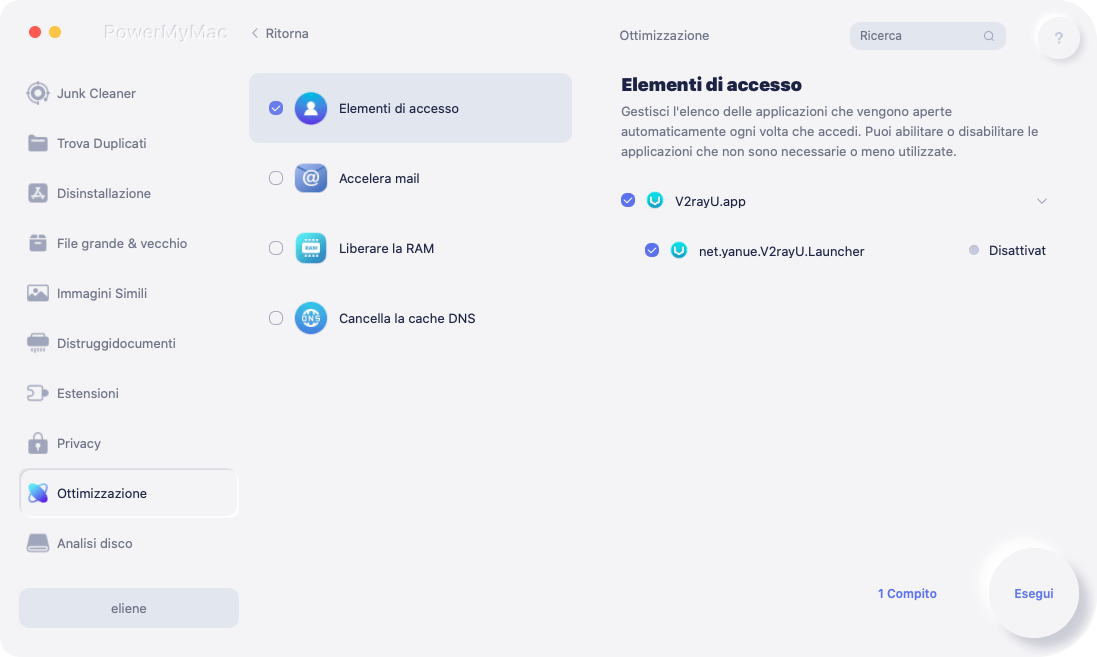
Conclusione
Puoi scegliere il modo migliore per rimuovere Chumsearch dal tuo Mac. Qui consigliamo vivamente il potente strumento PowerMyMac per farti risparmiare tempo e liberare le mani. Elimina tutte le app e i programmi software indesiderati in pochi clic. Pulisci il tuo Mac e non preoccuparti più di rimanere senza spazio su disco con PowerMyMac.



